Solucione todos los problemas de iOS, como pantalla rota, problema atascado, etc., sin perder datos.
¿No puedo buscar actualizaciones en el iPhone 17? ¿Cómo actualizar iOS?
Probablemente te apresuras a comprobar si hay actualizaciones de software para tu iPhone después de enterarte de que Apple ya ha lanzado iOS 17/18/26. Pero en lugar de tener una instalación fluida, te encuentras con el problema de "No se pudo comprobar si hay actualizaciones¡Mensaje de error durante una hora! ¿Sientes algo de frustración, verdad? ¡Pues no te preocupes más! En este artículo encontrarás 8 soluciones para solucionar el error "No se puede buscar actualización" en tu iPhone. ¡Comienza a explorarlas ahora!
Lista de guías
8 formas eficientes de solucionar el problema de no poder buscar actualizaciones en el iPhone Preguntas frecuentes sobre la imposibilidad de buscar actualizaciones en el iPhone 178 formas eficientes de solucionar el problema de no poder buscar actualizaciones en el iPhone
Hay muchas razones posibles que pueden provocar el mensaje de error "No se pueden buscar actualizaciones" en el iPhone. Esto podría deberse a problemas de incompatibilidad (tu iPhone no es compatible con las versiones iOS 26/18/17/16), conexión a internet lenta, almacenamiento insuficiente, etc. Pero no te preocupes; esta publicación describe algunas de las mejores soluciones que puedes usar para corregir el mensaje de error, como se mencionó anteriormente. Así que, sin más demora, ¡empieza a probar cada una de ellas y descubre cuál funciona!
Solución 1. Comprueba si tu iPhone es compatible con la última versión de iOS 17/18/26
Como se mencionó anteriormente, una de las razones por las que aparece el mensaje de error "No se puede buscar actualización" en el iPhone es que el dispositivo no es compatible con la última versión. Las versiones iOS 17/18/26 solo están disponibles para el iPhone XR y posteriores. Por lo tanto, si tu iPhone no está incluido en esa gama de modelos, esta podría ser la razón por la que aparece el mensaje de error.
Solución 2. Verifique la velocidad y la estabilidad de la conexión de red
Otra solución básica para solucionar el error "No se puede buscar una actualización" en el iPhone es comprobar si tienes una buena conexión a internet. Como sabes, la conexión a internet es fundamental para instalar las versiones iOS 26/18/17/16. Si tu conexión es lenta o inestable, podrías encontrarte con un mensaje de error. Para solucionarlo, reinicia tu conexión a internet o desconéctala. Luego, vuelve a conectar el dispositivo a internet y comprueba si se soluciona el error.
Solución 3. Comprueba si aún tienes suficiente espacio de almacenamiento
Si tu iPhone supera todas las comprobaciones anteriores y sigues viendo el mensaje de error "No se puede buscar actualización", podría deberse a falta de espacio de almacenamiento. Si intentas instalar las versiones iOS 26/18/17/16, debes tener al menos 2 GB de espacio libre. Si no tienes tanto espacio en tu iPhone, puedes eliminar aplicaciones o datos innecesarios. Después, comprueba si el mensaje de error se ha solucionado.
Solución 4. Compruebe si el servidor de Apple está inactivo
En caso de que tu iPhone siga mostrando el mensaje "No se puede buscar actualizaciones" después de haber pasado todas las comprobaciones anteriores, entonces es hora de que compruebes si un servidor inactivo causa este mensaje de error. El proceso de comprobar si hay una actualización disponible incluye la comunicación con los servidores de Apple. Por lo tanto, si hay servidores que actualmente están inactivos, existe la posibilidad de que estos servidores inactivos sean la razón por la que aparece el mensaje de error.
Ahora, para comprobar si hay servidores inactivos, visita el Estado del sistema de Apple y busca aquellos servidores con iconos amarillos, rojos y azules. Si alguno de esos iconos está presente en la lista, entonces debes esperar a que Apple arregle ese servidor por completo.
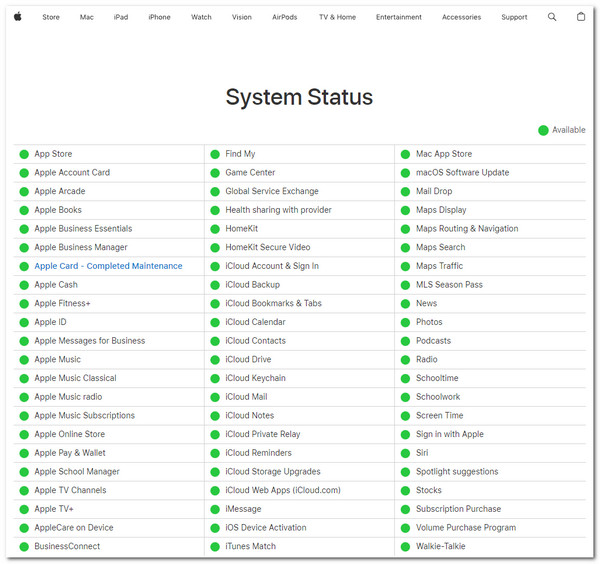
Solución 5. Reinicia tu iPhone
Si todos los servidores de Apple funcionan con normalidad y sigue apareciendo el mensaje "No se puede buscar actualizaciones" en el iPhone, es posible que haya algún problema con el sistema de su iPhone. Si reinicia su dispositivo, podrá eliminar errores y fallos del sistema. Ahora bien, reiniciar un iPhone difiere de un modelo a otro. Siga los pasos que se indican a continuación que correspondan a su caso.
- Para iPhone con Face ID: mantén presionados los botones laterales y para bajar el volumen hasta que aparezca el control deslizante. Luego, arrastra el control deslizante hacia la derecha para apagar el dispositivo. Luego, enciéndelo manteniendo presionado el botón lateral hasta que aparezca el logotipo de Apple en tu pantalla.
- Para iPhone con Touch ID: mantén presionado el botón de encendido y espera a que aparezca el control deslizante en la pantalla. Luego, arrastra el control deslizante hacia la derecha para apagar el dispositivo. Después, mantén presionado el botón de encendido y espera hasta que veas el logotipo de Apple en la pantalla.
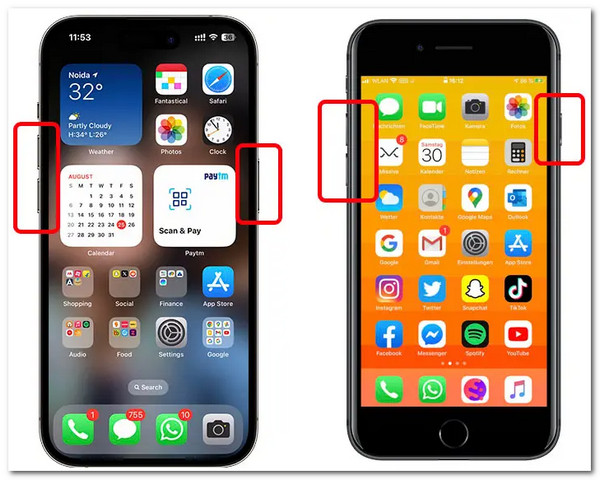
Solución 6. Borra tu perfil Beta
Además de los problemas del sistema, los archivos de iOS también pueden ser la causa del mensaje de error "No se puede buscar actualización" en el iPhone. Si descargaste y usas la versión beta de iOS 17/18/26, la última actualización no aparecerá. Para solucionarlo, debes eliminar la versión beta de iOS 17/18/26 y comprobar si se soluciona el problema. Estos son los pasos:
Paso 1Abra la aplicación "Configuración", toque el botón "General" y seleccione la opción "Administración de dispositivos y VPN". Luego, diríjase a la sección "PERFIL DE CONFIGURACIÓN".
Paso 2Después de eso, toca el botón "Perfil de software iOS Beta" y selecciona la opción "Eliminar perfil". Luego, dirígete a la configuración de Actualización de software y comprueba si el mensaje de error ha desaparecido.
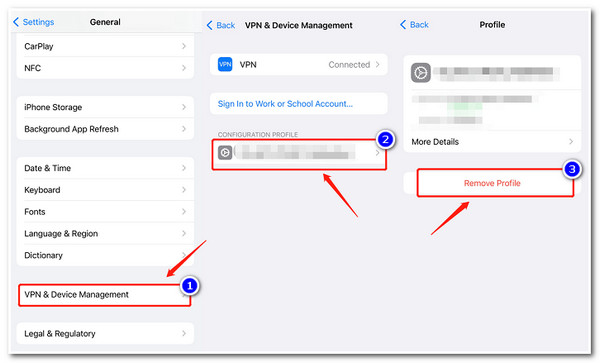
Solución 7. Actualizar el iPhone mediante iTunes
Si nada ha cambiado y tu iPhone sigue sin poder buscar actualizaciones, es hora de usar iTunes para actualizar la versión de tu dispositivo a iOS 26/18/17/16. iTunes te permite comprobar y actualizar la versión de tu iPhone a iOS 26/18/17/16. Ahora bien, ¿cómo usar iTunes para actualizar tu iPhone? Sigue estos pasos:
Paso 1Acceda a la última versión de "iTunes" en su PC con Windows o Mac, conecte su dispositivo móvil a la computadora a través de un cable USB y haga clic en la pestaña "Resumen" en la interfaz de iTunes.
Paso 2A continuación, haz clic en el botón "Buscar actualizaciones" y espera hasta que iTunes muestre una actualización. Una vez que iTunes muestre una actualización disponible, selecciona el botón "Descargar y actualizar".
Paso 3Una vez finalizado el proceso de descarga y actualización, reinicie su iPhone y verifique si tiene la versión más reciente de iOS.
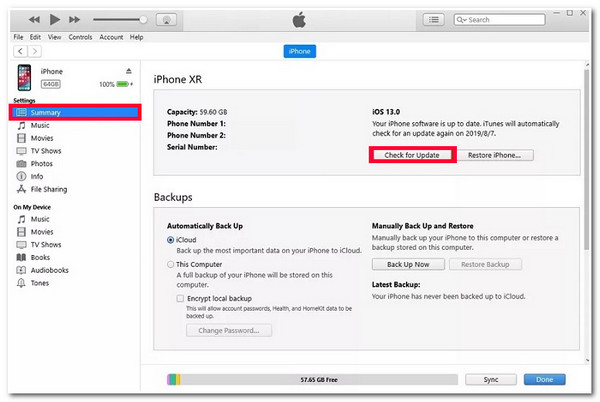
Solución 8: Recuperación del sistema iOS de 4Easysoft Para actualizar a iOS 17
Puede resultar frustrante haber probado todas las soluciones anteriores para solucionar el mensaje de error "No se puede buscar actualizaciones" en el iPhone, pero ninguna de ellas pudo ayudarlo. No se desespere; todavía tiene una oportunidad de solucionar este problema: utilice el servicio de asistencia profesional. Recuperación del sistema iOS de 4Easysoft ¡Esta herramienta puede solucionar de manera eficiente más de 50 problemas del sistema iOS, incluido el mensaje de error "No se puede buscar actualizaciones". Puede solucionar el mensaje de error sin pérdida de datos y con una alta tasa de éxito. Lo que hace que esta herramienta sea más confiable para resolver el mensaje de error es que le permite actualizar la versión iOS de su iPhone simplemente descargando un paquete de firmware. Al hacer esto, puede eliminar el mensaje de error "No se puede buscar actualizaciones" del iPhone y usar su dispositivo con una versión perfectamente nueva de iOS 17 de la manera que deseaba.

Actualice fácilmente la versión iOS de su iPhone a iOS 17 sin "No puedo buscar actualizaciones".
Escanee y haga una copia de seguridad de todos los datos del iPhone para evitar la pérdida de datos durante el proceso de actualización.
Solucione rápidamente el problema "No se puede buscar actualizaciones del iPhone" a través de 2 modos diferentes.
Admite todos los modelos y versiones de iPhone, incluido el último iPhone 17 con iOS 17/18/26.
100% seguro
100% seguro
Cómo utilizar la herramienta de recuperación del sistema iOS de 4Easysoft para solucionar el problema de no poder buscar actualizaciones en el iPhone:
Paso 1Descargue e instale el Recuperación del sistema iOS de 4Easysoft en su computadora Windows o Mac. Luego, inicie la herramienta, haga clic en el botón "Recuperación del sistema iOS" y conecte su iPhone a la computadora a través de un cable USB. Luego, haga clic en el botón "Iniciar".

Paso 2Luego, toda la información sobre su dispositivo aparecerá en la interfaz de la herramienta. Después de leer la información, haga clic en el botón "Reparar" para realizar más correcciones.

Paso 3A continuación, seleccione entre los botones "Estándar" y "Avanzado". Si selecciona "Estándar", se solucionará el problema sin pérdida de datos. De lo contrario, si elige "Avanzado", se solucionará el problema de pérdida de datos, pero con una alta tasa de éxito. Después de elegir, haga clic en el botón "Confirmar".

Etapa 4Seleccione la categoría, el tipo y el modelo adecuados para su dispositivo. A continuación, seleccione el firmware con iOS 17/18/26 y haga clic en "Descargar" para actualizar su dispositivo. Después, haga clic en "Siguiente" para corregir el mensaje de error "No se puede buscar actualización" del iPhone.

Preguntas frecuentes sobre la imposibilidad de buscar actualizaciones en el iPhone 17
-
1. ¿Existe otra forma de comprobar la velocidad de mi conexión de red?
La mejor y más sencilla forma de evaluar la velocidad de su conexión de red es utilizar una herramienta de prueba de velocidad de terceros. Hay muchas de ellas en línea y la mayoría de ellas ofrecen servicios de prueba de velocidad gratuitos. Una de las mejores herramientas de prueba de velocidad en línea es Speetest de Ookla.
-
2. ¿Por qué el proceso de actualización tarda tanto tiempo en finalizar?
Algunas de las razones por las que el proceso de actualización tarda mucho tiempo en finalizar se deben a la velocidad de Internet y al tamaño del archivo de la versión de iOS. Es habitual que el proceso de actualización tarde mucho tiempo en procesar todo; solo hay que esperar a que finalice.
-
3. ¿Actualizar la versión iOS de un iPhone mediante iTunes eliminará los archivos almacenados en él?
Actualizar la versión iOS de tu iPhone mediante iTunes no debería eliminar ningún archivo. Sin embargo, si quieres asegurarte de no perder ningún archivo, puedes hacer una copia de seguridad de todos ellos en iTunes o con iCloud y, luego, actualizar la versión iOS de tu iPhone en iTunes.
Conclusión
¡Eso es todo! Esas son las 8 soluciones que puedes realizar para Solucionar el problema "No se puede buscar actualizaciones" ¡Mensaje de error del iPhone! Con estas 8 soluciones, podrás actualizar tu dispositivo sin tener que esperar mucho a que desaparezca el mensaje de error. Si estas 7 soluciones no te ayudaron a solucionar el problema, puedes recurrir a un profesional. Recuperación del sistema iOS de 4Easysoft ¡Con la potente tecnología de recuperación del sistema y la opción de actualización de esta herramienta, puedes actualizar tu iPhone sin problemas ni inconvenientes! ¡Visita el sitio web oficial de esta herramienta para obtener más información!
100% seguro
100% seguro



